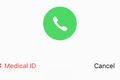iPhone의 안전 점검이 학대 관계에 있는 사람들을 보호하는 방법
게시 됨: 2022-09-28
"기술 기반 남용, 스토킹 또는 괴롭힘"을 방지하기 위해 Apple은 위치 및 공유 구독과 같은 데이터에 대한 액세스를 관리하기 위한 전용 안전 기능을 도입했습니다. 이것은 학대를 겪고 있고 자신의 장치가 자신에게 불리하게 사용될 수 있다고 걱정하는 사람들에게 큰 도움이 될 수 있습니다.
안전점검이란?
킬 스위치처럼 안전 확인 사용
안전 확인을 사용하여 액세스 관리
기타 유용한 개인 정보 보호 팁
안전 확인에는 iOS 16 이상이 필요합니다
안전점검이란?
안전 확인은 설정을 검토하고 잠재적으로 민감한 정보에 대한 액세스를 취소하는 빠른 방법을 제공하기 위해 iOS 16 업데이트와 함께 Apple에서 도입했습니다. 내 찾기와 같은 앱을 사용하거나 설정 메뉴로 뛰어들어 이 모든 작업을 수동으로 수행할 수 있지만 안전 확인을 사용하면 모든 것을 한 곳에 모아 안심할 수 있습니다.
이 기능은 앱에 대한 액세스를 빠르게 취소하는 킬 스위치와 개인 또는 앱별로 권한을 검토하고 취소하는 메뉴의 두 가지 방식으로 작동합니다.
정보를 볼 수 있는 사람들 외에도 안전 확인을 통해 사진에서 구독할 수 있는 공유 앨범, 내가 속해 있는 공유 메모, 공유했을 수 있는 건강 데이터, 공유 캘린더 구독 및 HomeKit 지원을 빠르게 제어할 수 있습니다. 비활성화에 관심이 있을 수 있는 장치.
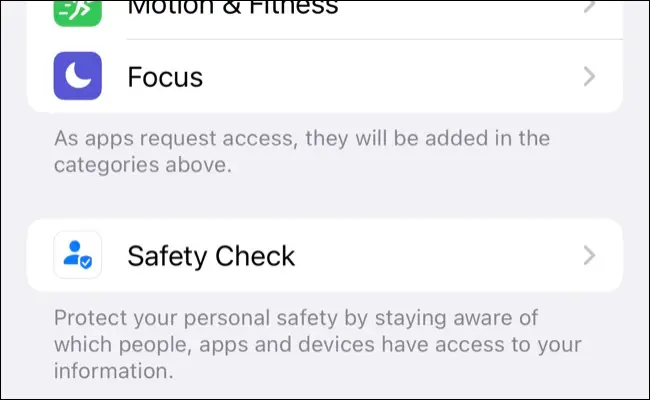
그런 다음 위치 데이터, 마이크, Bluetooth 액세스, 카메라, 사진 및 기타 미디어 라이브러리, 연락처 목록, 건강 데이터(읽기 및 쓰기), 장치 검색 기능과 같은 권한에 대한 액세스 권한이 부여된 앱이 있습니다. 로컬 네트워크에서.
안전 확인은 또한 Apple ID 계정 보안에 대한 빠른 검토를 실행합니다. 현재 로그인된 장치 목록과 해당 장치에 대한 액세스 권한을 취소할 수 있는 옵션이 표시됩니다. 이중 인증 목적으로 인증 코드를 받을 수 있는 전화번호인 신뢰할 수 있는 전화번호 목록을 검토할 수도 있습니다.
필요하다고 생각되는 경우 비밀번호를 변경하고 의료 ID에 더 이상 표시하지 않으려는 긴급 SOS 번호를 제거하도록 초대됩니다. 이 번호는 기기를 분실한 경우 기기를 잠금 해제하지 않고도 액세스할 수 있으므로 시간을 내어 적절한 사람이 나열되었는지 확인하는 것이 좋습니다.
이 기능을 더욱 은밀하게 만들기 위해 Apple은 다른 사람의 눈에서 메뉴를 빠르게 숨길 필요가 있다고 느끼는 사람을 위해 화면 오른쪽 상단 모서리에 "빠른 종료" 버튼을 배치했습니다.
킬 스위치처럼 안전 확인 사용
탭 몇 번으로 계정에 대한 액세스를 완전히 재설정하고 싶다면 킬 스위치처럼 안전 확인을 사용하는 것이 가장 좋은 방법입니다. 신뢰하는 앱 및 사용자에 대한 권한을 포함하여 모든 권한이 제거됩니다. 설정 > 개인 정보에서 이를 다시 구성하고 사진 또는 캘린더와 같은 앱에서 공유 구독을 다시 구독해야 합니다.
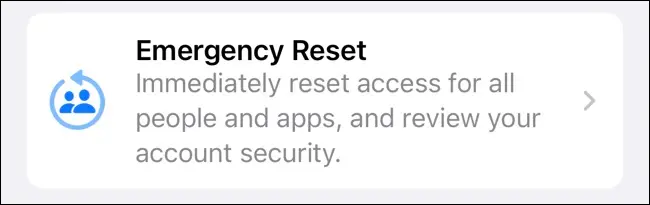
설정 > 개인 정보 보호 > 안전 확인으로 이동하여 "긴급 재설정"을 선택하여 시작하십시오. Face ID, Touch ID 또는 암호로 신원을 확인해야 합니다. 그런 다음 "비상 재설정 시작" 버튼을 눌러 시작하십시오.
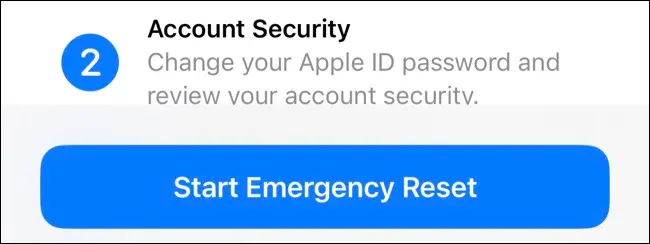
프로세스를 완료하려면 세 단계를 거쳐야 하며, 언제든지 "빠른 종료" 버튼을 눌러 홈 화면으로 돌아가 이전에 있었던 메뉴의 흔적을 남기지 않을 수 있습니다.
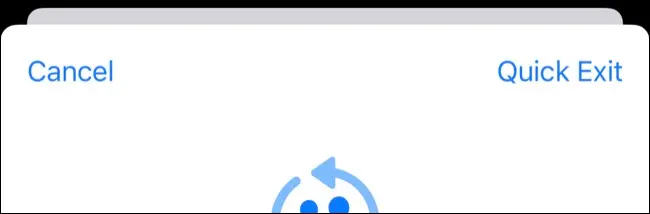
첫 번째를 사용하면 위치 데이터, 공유 사진 앨범 등을 포함하여 사람과 앱에 대한 모든 권한을 취소할 수 있습니다. "사람 및 앱 재설정" 버튼을 누른 다음 "재설정" 프롬프트를 사용하여 확인합니다.


다음 단계는 현재 Apple ID가 사용되는 위치에 만족하는지 확인하기 위해 기기를 통해 실행됩니다. 장치를 선택한 다음 "선택한 장치 제거"를 눌러 로그아웃합니다. 그런 다음 인증 코드를 받기 위해 신뢰할 수 있는 전화 번호를 검토하고 다른 번호를 추가한 다음 필요하다고 판단되면 비밀번호를 업데이트할 수 있습니다.
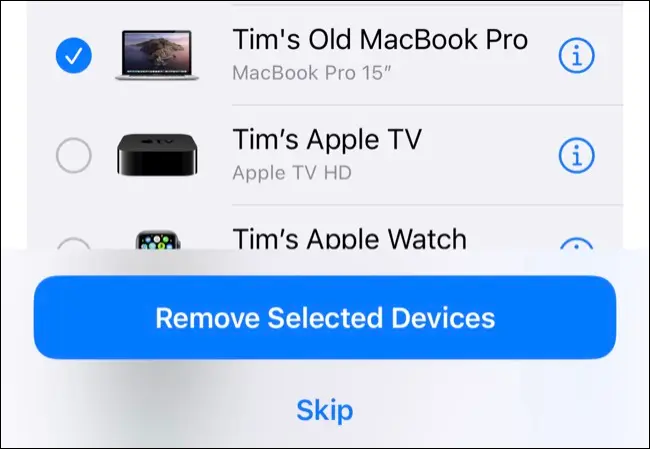
마지막 단계는 응급 SOS 설정을 검토하여 의료 ID에 나타나는 응급 연락처를 제거하거나 추가하는 것입니다. 프로세스가 끝나면 다른 네트워크에서의 공유 및 모바일 요금제 개인 정보 보호와 같이 Apple에서 제어할 수 없는 항목에 대한 몇 가지 추가 팁이 표시됩니다.
안전 확인을 사용하여 액세스 관리
전부 아니면 전무(all-or-nothing) 접근 방식을 취하지 않으려면 각 권한을 개별적으로 검토하세요. 이것은 일부 공유 설정을 유지하고 메뉴를 주의 깊게 검토할 시간이 있는 사람들에게 이상적인 접근 방식입니다. 사진 및 캘린더와 같은 앱에서 공유 구독을 유지하고 Notes에서 공동 작업하고 신뢰할 수 있는 친구 또는 가족과 위치를 공유할 수도 있습니다.
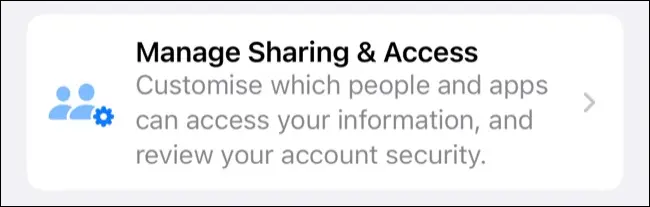
시작하려면 설정 > 개인 정보 > 안전 확인에서 "공유 및 액세스 관리" 버튼을 누르십시오. 이 메뉴는 앱 액세스, 현재 로그인된 기기, 신뢰할 수 있는 번호, 비밀번호 설정, 긴급 SOS 연락처 및 기기 비밀번호로 이동하기 전에 현재 공유된 특정 사람 또는 데이터를 제거할 수 있도록 모든 것을 실행합니다.
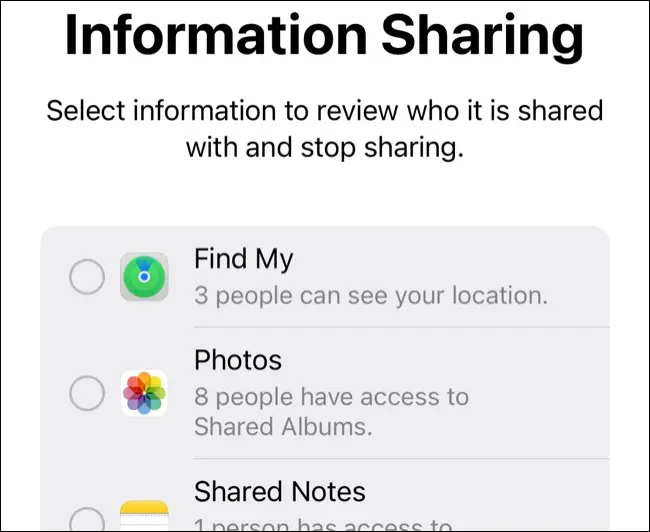
운영 체제에서 이러한 모든 설정에 개별적으로 액세스할 수 있습니다. 예를 들어 나의 찾기 앱에서 내 위치를 추적할 수 있는 연락처 목록을 찾을 수 있습니다. 내 위치를 볼 수 있는 앱은 설정 > 개인 정보 보호 > 위치 서비스에 나열됩니다. 설정으로 이동하여 아래로 스크롤하여 앱을 찾은 다음 해당 메뉴에서 권한을 검토할 수도 있습니다.
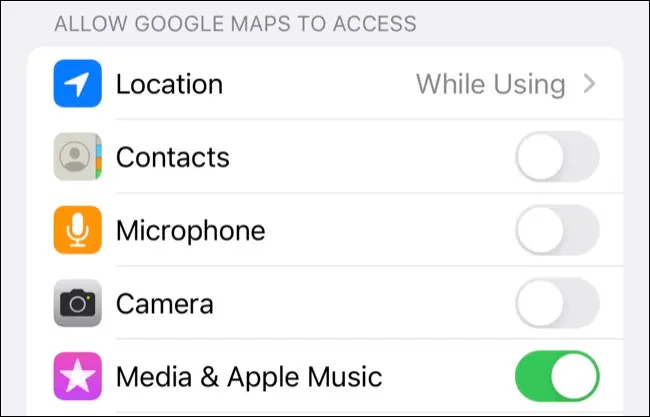
권한을 취소하면 권한을 다시 부여하라는 팝업 상자가 표시되지 않으며 대신 설정 > 개인 정보에서 수동으로 권한을 부여해야 합니다.
기타 유용한 개인 정보 보호 팁
위치와 같은 데이터에 대한 액세스를 취소하면 다른 당사자는 알림을 받지 못합니다. 그들은 귀하의 위치를 추적하거나 앨범 등의 구독자를 보려고 할 때 귀하가 공유를 중단했음을 알 수 있습니다.
안전 확인 프로세스는 주로 iPhone에 영향을 미칩니다. 이 서비스를 사용하면 다른 장치에서 로그인 액세스 권한을 취소할 수 있지만 이는 Apple ID에만 적용됩니다. Android 스마트폰이나 Windows PC와 같은 다른 장치가 있는 경우 해당 장치가 개인 정보를 침해하는 방식으로 설정되어 있지 않은지 확인하는 것이 좋습니다.
AirTag는 또한 귀하의 위치를 추적하는 데 사용될 수 있습니다. Apple에는 스토킹을 방지하기 위한 보호 기능이 내장되어 있으므로 "AirTag가 당신과 함께 움직이는 것을 발견했습니다" 알림이 표시되면 어떻게 해야 하는지 확인하십시오.
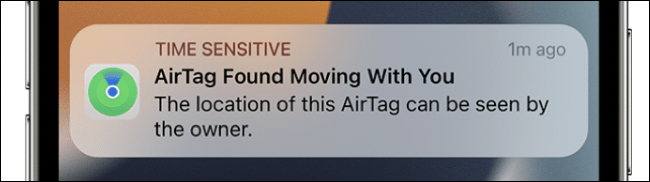
계정에 고유한 비밀번호를 사용하지 않거나 누군가가 잠시 동안 귀하의 비밀번호에 액세스한 것이 걱정된다면 이메일, 소셜 미디어, 온라인 뱅킹 및 기타 우려되는 사항과 같은 서비스의 비밀번호를 변경하십시오. 확고한 계획이다.
계정이 잠겨 있더라도 소셜 미디어에 게시하는 내용에 주의하십시오. 사진은 귀하의 거주지, 현재 위치 및 귀하에게 불리하게 사용될 수 있는 기타 개인 정보를 제공할 수 있습니다. Facebook 계정이 적절하게 잠겨 있는지 확인하십시오.
공유 모바일 요금제를 사용 중인 경우 통화 기록과 같은 정보가 계정 소유자에게 제공될 수 있다는 점에 유의해야 합니다. 거주지에 다른 사람의 Apple ID와 연결된 보안 카메라가 있는 경우 해당 카메라가 자신에게 불리하게 사용될 수 있다는 우려가 있는 경우 연결을 해제해야 합니다.
안전 확인에는 iOS 16 이상이 필요합니다
안전 확인은 2022년 9월 iOS 16 릴리스와 함께 도입되었습니다. 설정 > 개인 정보에 옵션이 표시되지 않으면 설정 > 일반 > 소프트웨어 업데이트에서 기기를 업데이트해야 할 수 있습니다.
이 설정을 표시하려면 기기가 iOS 16과 호환되어야 합니다. 구형 장치가 있는 경우 대신 수동으로 개인 정보 설정을 검토할 수 있습니다.